Einrichtung der (Java-)Entwicklungsumgebung
Die Aufgabe einer Entwicklungsumgebung (IDE) ist es, den Programmierer bei seiner Arbeit zu unterstützen. Dazu bietet sie neben dem Editor auch viele Tools, die das Entwickeln eigener Programme stark erleichtern. Zwei große Vertreter an Entwicklungsumgebungen sind Eclipse und IntelliJ.
Hinweis: Bevor man sich um die Einrichtung der Entwicklungsumgebung kümmert, muss unbedingt Java installiert sein.
Spielervorlage beschaffen
Die Spielervorlage ist schon ein fertiger Computerspieler. Den Quellcode kann man verwenden, um seinen eigenen Spieler zu programmieren. Die Spielervorlage bekommt man im Downloadbereich der Software-Challenge. Man braucht die Version als Quellcode.
Einrichtung von Eclipse
Windows
Am einfachsten ist die Installation von Eclipse unter Windows mittels des Eclipse Installer. Dies ist auf der Eclipse-Website gut erklärt.
Debian
Unter Debian basierenden Distributionen ist die Installation sehr einfach mit snap.
$ sudo snap install eclipse --classic
Arch
Mit einer Arch-Distribution lässt sich Eclipse ebenso einfach mit snap installieren. Allerdings ist oftmals snap noch nicht installiert.
$ sudo pacman -S snapd
$ sudo systemctl enable --now snapd.socket
$ sudo ln -s /var/lib/snapd/snap /snap
$ sudo snap install eclipse --classic
Spielervorlage in Eclipse einbinden
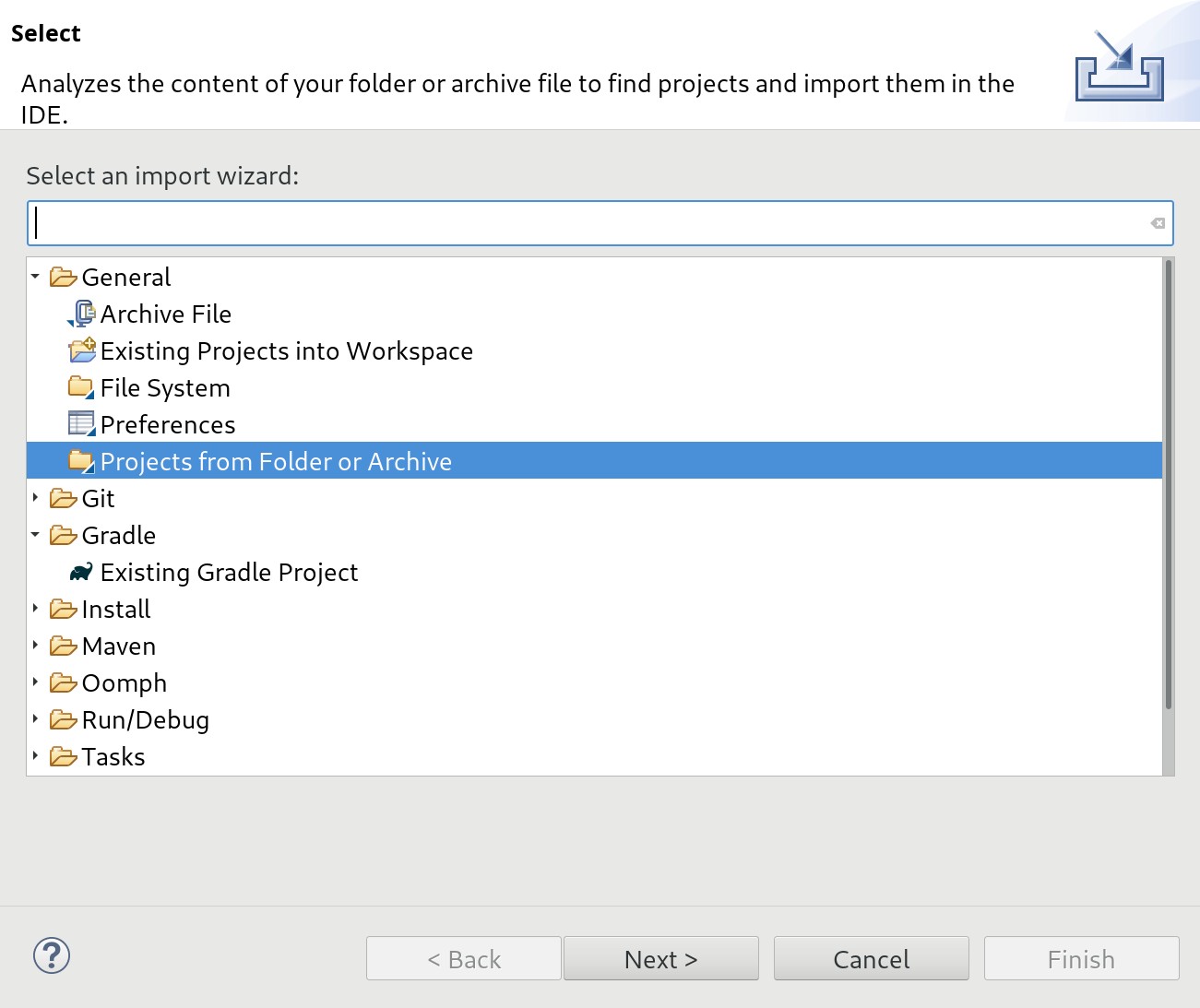
-
Im Menü auf "File" → "Import…" gehen
-
Im Dialogfenster unter "General" "Projects from Folder or Archive" wählen, dann auf den "Next" Button klicken
-
Oben rechts auf "Archive…" klicken und die heruntergeladene ZIP-Datei mit der Spielervorlage auswählen. Dann auf "Finish" klicken.
Nun muss noch das SDK und Spiel-Plugin eingebunden werden, damit Funktionen wie Autovervollständigung und Anzeige der Dokumentation richtig arbeiten:
-
Im Package Explorer einen Rechtsklick auf den Eintrag sdk.jar unter "Referenced Libraries" machen und Properties wählen
-
Links "Java Source Attachment" auswählen
-
Rechts "Workspace location" aktivieren und den Pfad zu "sdk-sources.jar" (im Ordner "lib" des Spielervorlagequellcode Paketes) einstellen
-
Den Dialog mit "Apply and Close" schließen
-
Im Package Explorer einen Rechtsklick auf den Eintrag für das Spiel-Plugin unter "Referenced Libraries" machen (Spielname und Jahreszahl, also z.B. "piranhas_2019.jar") und Properties wählen
-
Links "Java Source Attachment" auswählen
-
Rechts "Workspace location" aktivieren und den Pfad zur Source-Jar (im Ordner "lib" des Spielervorlagen-Quellcode-Pakets) einstellen (heißt genau wie das Spiel-Plugin, mit einem "sources" angehängt, also z.B. "piranhas_2019-sources.jar")
-
Den Dialog mit "Apply and Close" schließen
Spielervorlage aus Eclipse starten
Die Spielervorlage kann man starten, indem man im Project-Explorer einen
Rechtsklick auf die Datei Starter.java macht und dann "Run As" → "Java
Application" auswählt.
Damit die Spielervorlage erfolgreich startet, muss der Spielleiter laufen und auf eine Verbindung warten.